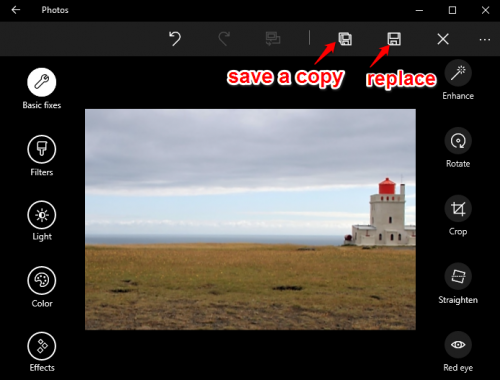postat September 12, 2015 av Ashley Blood I grafik, Windows 10, Windows 10

ibland blir foton antingen för ljusa eller för mörka på grund av kamerans exponeringsinställningar. Med digital fotografering kan dessa fotofel korrigeras efter det faktum med redigeringsprogram som Windows 10 inbyggda Foton app. Det finns två huvudinställningar för att justera när det handlar om överexponerade och underexponerade bilder: ljusstyrka och kontrast. Om du redigerar ljusstyrkan blir alla pixlar i ditt foto ljusare eller mörkare. Att öka kontrasten kommer samtidigt att göra de vita vitare och de svarta svartare, medan minskningen av kontrasten kommer att flytta dem mot jämvikt. Målet är vanligtvis att balansera ljusstyrkan och kontrasten för att skapa en naturlig bild. Med hjälp av stegen i den här handledningen kan du finjustera ljusstyrkan och kontrastinställningarna i din Photos-app för att skapa imponerande bilder.
1.Öppna bilden du vill redigera med foton. Foton är standardappen för visning av foton i Windows 10, så din bild öppnas i foton när du dubbelklickar på den i File Explorer. Alternativt kan du öppna appen Foton från Start-menyn och bläddra igenom din samling eller album för att hitta din bild. Jag föredrar vanligtvis den första metoden eftersom Foton inte organiserar dina bilder i mappar, vilket innebär att du måste bläddra igenom alla bilder i din samling för att komma till den du vill ha.
2.Klicka på ikonen Redigera i den övre menyraden. Det ser ut som en penna.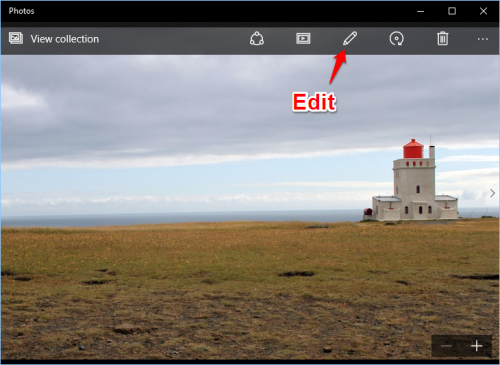
3.Välj ljus på vänster sida av fönstret. Det översta alternativet till höger kommer att vara ljusstyrka. Om du klickar på den får du en justeringsknapp. Klicka och dra den vita ratten runt cirkeln medurs för att göra bilden ljusare och moturs för att göra den mörkare. 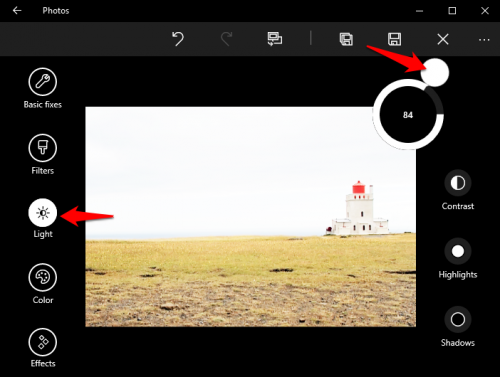
4.Det andra alternativet till höger är kontrast. Använd indikatorvredet på samma sätt som du gjorde när du justerade för ljusstyrka. Att rotera den vita ratten medurs gör skillnaden mellan ljusa och mörka områden mer uttalad, medan du roterar moturs ger din bild mer grå istället för svart och vitt. 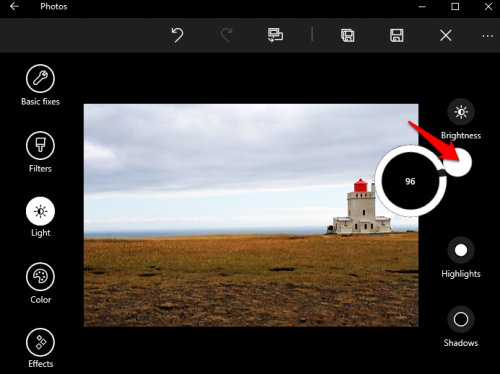
5.När du är klar har du två alternativ för att spara din redigerade bild. Du kan ersätta originalbilden genom att klicka på Spara-ikonen (disketten) till vänster om ”x”. ikonen till vänster om den (disketten med en skugga) lämnar din originalfil ensam och sparar din redigerade bild som en ny fil.